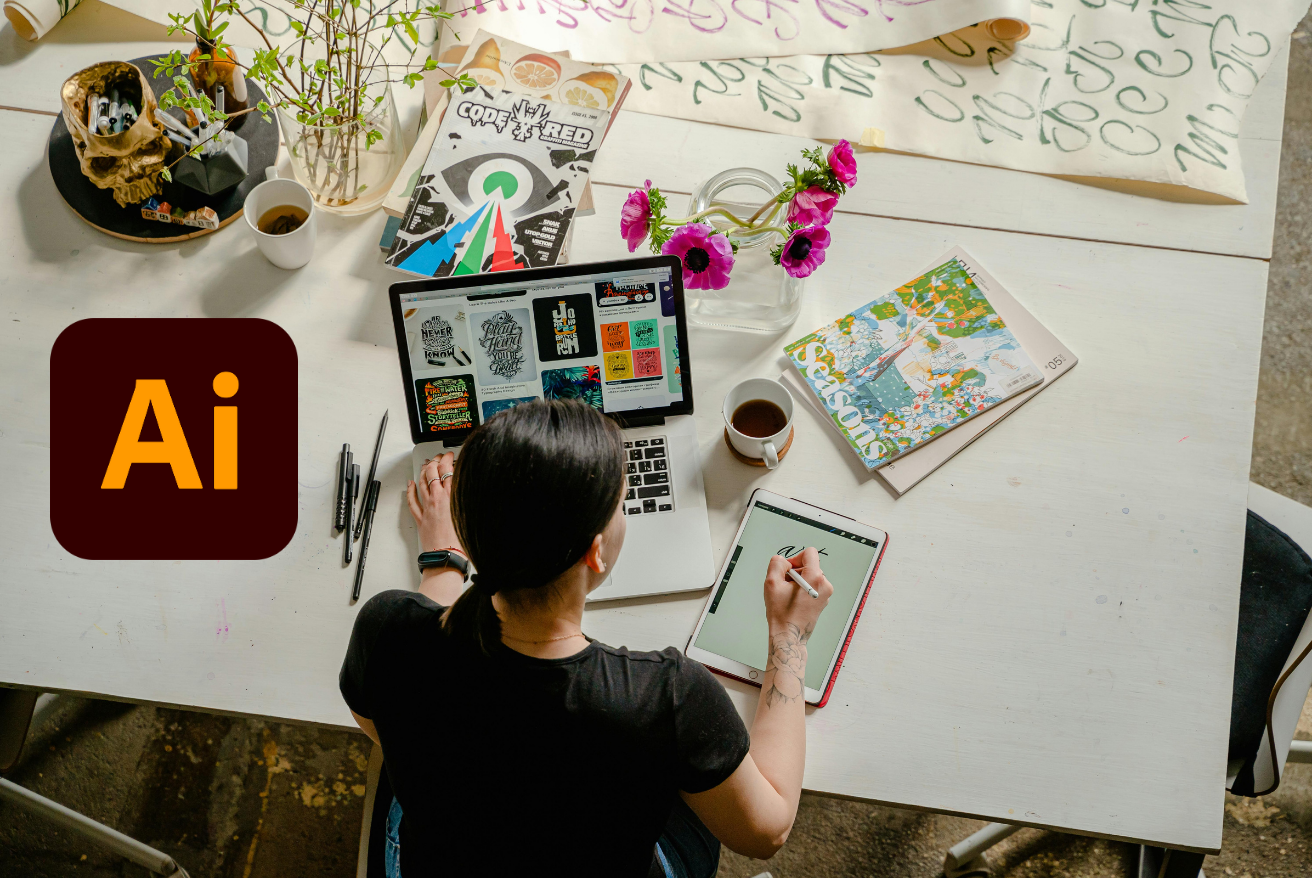Article suivant

Comment rogner une image sur Illustrator ?
Modifier une image dans Illustrator peut sembler complexe au premier abord, surtout lorsqu’il s’agit d’une fonction aussi simple en apparence que le rognage. Contrairement à Photoshop, Illustrator n’est pas pensé à la base pour la retouche photo, mais il offre pourtant plusieurs solutions efficaces pour recadrer une image proprement… à condition de connaître les bonnes méthodes 💡
Dans cet article, on vous guide pas à pas pour rogner une image dans Illustrator selon différents besoins, tout en vous partageant quelques précautions, astuces et raccourcis bien utiles pour gagner du temps.
✂️ Les différentes options pour rogner une image
Il n’existe pas une seule façon de rogner une image dans Illustrator, mais trois principales, à choisir selon le résultat que vous souhaitez obtenir :
1. Rogner avec le panneau Propriétés
C’est la méthode la plus simple et directe, apparue avec les versions récentes d’Illustrator.
- Sélectionnez votre image
- Allez dans le panneau Propriétés (Fenêtre > Propriétés)
- Cliquez sur le bouton Rogner l’image
- Ajustez les poignées de recadrage (ou entrez les dimensions manuellement)
- Cliquez sur Valider
- Cette méthode modifie directement le fichier image intégré, ce qui peut être risqué si vous souhaitez conserver l’original.
2. Rogner avec un masque d’écrêtage
Technique non destructive très utilisée par les graphistes.
- Tracez une forme vectorielle (rectangle, cercle…) sur la zone à conserver
- Placez la forme au-dessus de votre image
- Sélectionnez l’image et la forme
- Faites un clic droit > Créer un masque d’écrêtage
Le contenu hors du masque est masqué (mais toujours présent dans le fichier). Cette technique est idéale pour garder une version complète de l’image en arrière-plan.
3. Rogner avec l’outil Pathfinder
Méthode plus poussée, à utiliser si vous souhaitez fusionner ou découper des formes.
- Utilisez une forme vectorielle comme gabarit
- Sélectionnez la forme et l’image
- Allez dans le panneau Pathfinder (Fenêtre > Pathfinder)
- Cliquez sur Intersecter pour ne garder que la partie commune
Attention, cette méthode vectorise parfois le visuel et peut altérer la qualité de l’image. Elle est à privilégier pour les compositions créatives ou les effets spéciaux.
⚠️ Les précautions à prendre avant de rogner
Avant de vous lancer dans le recadrage, pensez à vérifier les points suivants :
- Votre image est-elle intégrée ou liée ? Si elle est liée (non incorporée), certaines fonctions comme le rognage via le panneau Propriétés ne seront pas disponibles.
- Avez-vous besoin de conserver l’original ? Enregistrez toujours une copie du fichier source si vous utilisez une méthode destructive.
- Votre image est-elle bien sélectionnée seule ? Si elle est groupée avec d’autres éléments, Illustrator risque d’appliquer le masque au mauvais objet.
- Travailler sur un calque séparé peut vous sauver d’un mauvais clic… et de plusieurs minutes de panique 😅
Bon à savoir
Illustrator n’est pas un logiciel de retouche photo. Si vous avez besoin de rogner de façon précise, sur des formats lourds ou avec des effets complexes (flous, détourage, superpositions), Photoshop ou Canva Pro seront plus adaptés.
🎛️ Focus sur les widgets de recadrage
Depuis quelques versions, Illustrator propose un système de widgets visuels pour ajuster le cadre de l’image directement sur l’interface :
- Une fois le bouton « Rogner l’image » activé, des poignées apparaissent aux coins et côtés de l’image.
- Vous pouvez les faire glisser à la souris pour ajuster la zone visible.
- Des valeurs précises peuvent aussi être entrées dans la barre de contrôle pour un travail au millimètre près.
Ce système rend le recadrage beaucoup plus intuitif, notamment pour les débutants. Pensez à maintenir la touche Maj enfoncée pour conserver les proportions pendant le redimensionnement.
💡 Astuces et conseils de pros
- Pour tester plusieurs recadrages sans perdre l’image d’origine, dupliquez le calque avant toute opération.
- Combinez masques d’écrêtage et calques de transparence pour des effets stylisés ou des montages photo.
- Pensez à désélectionner l’image avant de passer à d’autres opérations pour éviter les modifications involontaires.
- Utilisez les raccourcis Ctrl + 7 (Cmd + 7 sur Mac) pour créer rapidement un masque d’écrêtage.
Bon à savoir
Lorsqu’une image est liée (importée mais non intégrée), certaines fonctions comme « Rogner l’image » sont désactivées. Pour y accéder :
- Sélectionnez l’image
- Allez dans Incorporer dans la barre de contrôle
- Cela convertira l’image en élément intégré, modifiable directement dans Illustrator.
✅ Conclusion
Rogner une image dans Illustrator demande un peu de méthode, mais devient vite une routine quand on en maîtrise les outils. Que vous utilisiez le panneau Propriétés, le masque d’écrêtage ou le Pathfinder, chaque méthode répond à un besoin spécifique : visuel rapide, masquage non destructif, ou effet créatif.
En intégrant ces techniques à votre flux de travail, vous gagnerez en précision et en efficacité dans vos compositions. Et surtout, vous éviterez les erreurs de débutants qui font perdre un temps précieux 😉
Questions fréquentes
Comment savoir si mon image est liée ou intégrée ?
Sélectionnez l’image : si la barre de contrôle affiche « Incorporer », cela signifie qu’elle est liée. Sinon, elle est déjà intégrée.
Peut-on rogner plusieurs images en même temps ?
Non, Illustrator applique les fonctions de rognage image par image. Il faudra répéter l’action pour chaque élément.
Peut-on annuler un masque d’écrêtage ?
Oui. Sélectionnez le groupe, clic droit > Annuler le masque d’écrêtage, ou utilisez le raccourci Ctrl + Alt + 7.
Le recadrage diminue-t-il la qualité de l’image ?
Non, tant que vous utilisez des méthodes non destructives comme le masque. Mais attention aux vectorisations ou réductions excessives.
Comment rogner un vecteur ?
Utilisez plutôt l’outil Forme ou Pathfinder, car les options de rognage s’appliquent principalement aux images bitmap.